W przypadku wielu operacji na platformie Linux będzieszpotrzebujesz informacji o swoim dysku twardym. Niestety, większość początkujących użytkowników Linuksa nie wie, jak znaleźć informacje o dysku twardym w systemie Linux. W rezultacie wielu ma problemy z uruchomieniem zaawansowanych operacji, takich jak formatowanie, przenoszenie plików itp.
W tym przewodniku opiszemy, jak szybko znaleźć informacje o dysku twardym. Omówimy, jak odkryć etykietę dysku, informacje o partycji, dane UUID i wiele więcej!
Etykieta dysku twardego
W Addictivetips odnoszę się do narzędzia LSBLKcałkiem sporo w moich tutorialach o Linuksie. Powodem, dla którego tak dużo o tym mówię, jest to, że jest niezwykle przydatny do codziennych operacji w systemie Linux, szczególnie w przypadku rzeczy związanych z dyskami twardymi i innymi wymiennymi urządzeniami do przechowywania danych na platformie.
Lsblk nie jest programem, który musisz zainstalować. Jest to podstawowe narzędzie we wszystkich dystrybucjach Linuksa i jest przeznaczone do podstawowych celów diagnostycznych. Ponadto narzędzie Lsblk nie wymaga konta root ani nawet dostępu do „sudo”. Nie wymaganie roota oznacza, że nawet jeśli używasz Linuksa na komputerze bez możliwości łatwego wprowadzania poleceń na poziomie systemu, nadal będziesz w stanie szybko i łatwo przeglądać potrzebne informacje.
Aby użyć Lsblk z jego podstawową funkcją, uruchom okno terminala. Nie jesteś pewien, jak znaleźć terminal na komputerze z systemem Linux? naciśnij Ctrl + Shift + T. na klawiaturze. Alternatywnie możesz użyć Ctrl + Alt + T kombinacja klawiatury, aby również otworzyć okno.
Po otwarciu okna terminala uruchom poniższe polecenie.
lsblk
Po uruchomieniu lsblk polecenie w terminalu, zobaczysz strukturę drzewiastą. Ta struktura pokazuje kilka kolumn, takich jak IMIĘ, MAJ: MI, RM, ROZMIAR, RO, RODZAJ, i MOUNTPOINT.
Wszystkie nazwiska na liście drzew są ważne,i możesz ich użyć do ustalenia informacji o swoich urządzeniach pamięci. Jedyną rzeczą, która ma znaczenie, gdy próbujesz wymyślić etykietę dysku twardego, jest kolumna „NAZWA”.
Na przykład mam podłączonych kilka dysków twardych i muszę znaleźć nazwę mojego dysku twardego o pojemności 931 GB. Aby znaleźć prawidłową etykietę dla mojego zwykłego, zrobiłbym następujące.
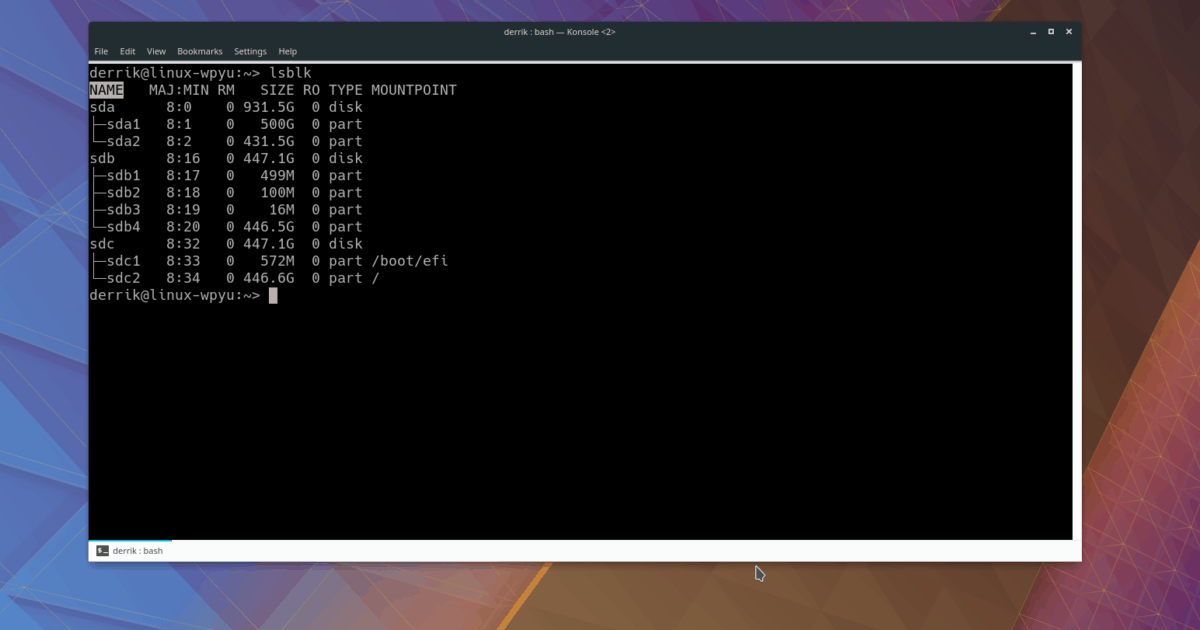
Krok 1: przejdź do kolumny „SIZE” i poszukaj dysku twardego o pojemności 931,5G.
Krok 2: przejdź od kolumny „SIZE” do tyłu i skieruj się do „NAME” w tym samym wierszu. W obszarze „NAME” pojawi się etykieta dysku o pojemności 931,5 GB/ dev / sda.
Znajdź nazwy partycji
Innym zastosowaniem polecenia Lsblk jest jego zdolność do wyświetlania informacji o partycji użytkownika. Działa bardzo podobnie do przeglądania nazw urządzeń. Aby to zrobić, uruchom lsblk rozkaz jak zwykle.
lsblk
Gdy polecenie wydrukuje informacje na ekranie, zlokalizuj dysk, dla którego chcesz znaleźć informacje o partycji. Następnie przewiń w dół i spójrz na schemat drzewa pod „NAZWA”.
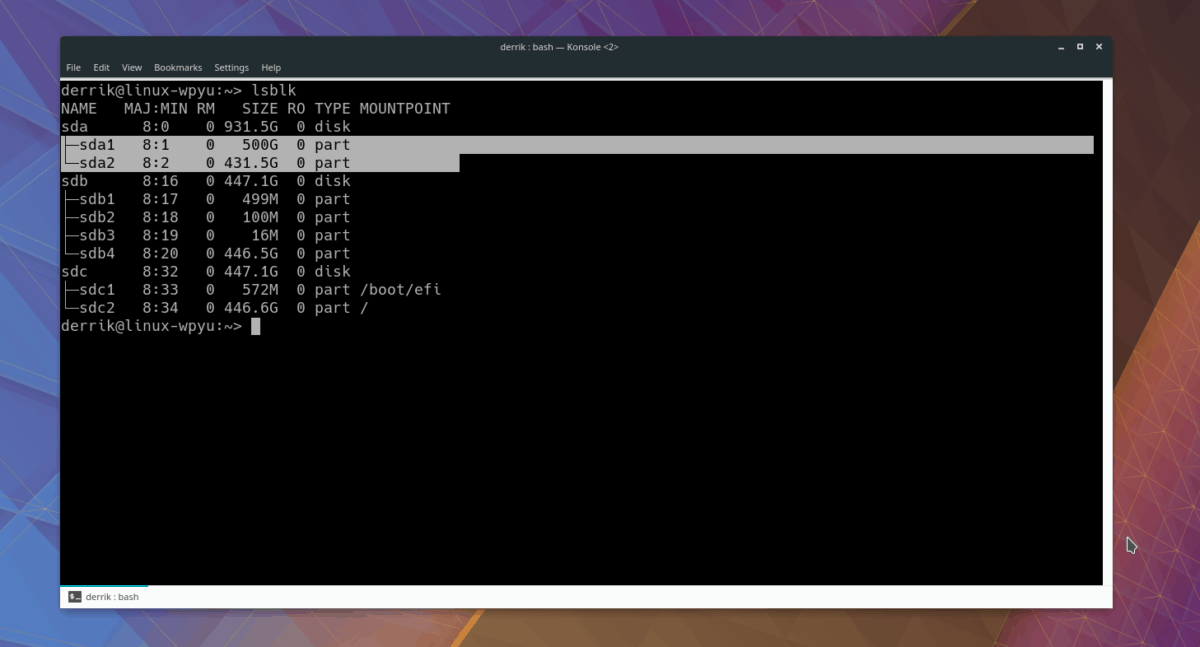
Na diagramie drzewa Lsblk pokaże linie wskazujące każdą z partycji. Nazwa każdej partycji jest oznaczona numerem. Na przykład poniżej / dev / sda (dysk 931,5 GB użyty w tym przykładzie) widzimy dwie partycje. Ich imiona to / dev / sda1 i / dev / sda2.
Znajdź informacje o UUID
Jeśli ręcznie konfigurujesz dysk twardy w systemie Linux, musisz dodać wpis w / etc / fstab plik. Zwykle konfigurowanie dysku wymaga specjalnych informacji, zwanych UUID (uniwersalny unikalny identyfikator).
Istnieje kilka sposobów na znalezienie informacji o UUID dysku twardego w systemie Linux, ale zdecydowanie najszybszym i najłatwiejszym sposobem jest ponowne użycie narzędzia Lsblk z -fa przełącznik.
Uwaga: może być konieczne użycie sudo aby uzyskać dostęp do informacji o UUID za pomocą Lsblk, ponieważ niektóre systemy operacyjne Linux wyłączają możliwość wyświetlania go jako zwykły użytkownik.
Aby uzyskać dostęp do informacji o UUID, uruchom:
lsblk -f
Lub jeśli Twój system wyłącza wyświetlanie informacji o UUID na dyskach jako zwykły użytkownik, wykonaj:
sudo lsblk -f
Po zakończeniu wyświetlania polecenia narzędzie Lsblk wydrukuje informacje o napędzie w zwykły sposób z nową kolumną „UUID”.
Zapisz informacje o UUID
Chcesz zapisać informacje o UUID na później? W oknie terminala wprowadź następujące polecenie.
Uwaga: polecenie zapisane poniżej jest przykładem. Pamiętaj, aby zastąpić X kodem wyjściowym UUID, który pojawia się po uruchomieniu lsblk -f polecenie w terminalu.
echo "X" >> ~/my-uuid.txt
Wyświetl zapisany plik tekstowy UUID w dowolnym momencie w terminalu, używając kot narzędzie.
cat ~/my-uuid.txt
Lub, jeśli nie jesteś fanem Kot, rozważ otwarcie go w edytorze tekstu Nano, aby uzyskać lepsze wrażenia podczas oglądania.
nano ~/my-uuid.txt</p>














Komentarze